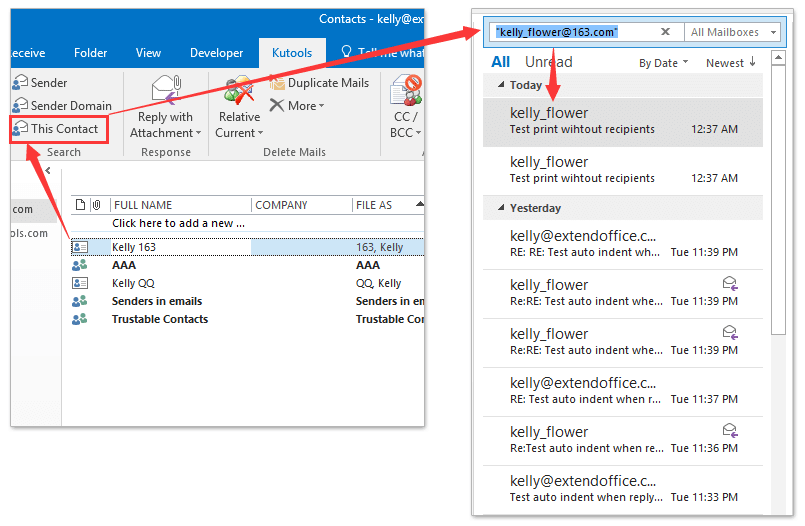¿Cómo encontrar mensajes relacionados en Outlook?
Este artículo trata sobre cómo encontrar mensajes que están relacionados con un correo electrónico seleccionado en Outlook.
Buscar mensajes relacionados en la misma conversación
Buscar mensajes relacionados del mismo nombre del remitente
Buscar mensajes relacionados de la misma dirección de correo electrónico del remitente
Buscar mensajes relacionados del mismo dominio del remitente
Buscar mensajes relacionados en la misma conversación
Puedes encontrar fácilmente todos los mensajes relacionados en la misma conversación utilizando la función "Buscar Relacionados" en Outlook.
1. En la vista "Correo", haz clic derecho en el correo cuyos mensajes relacionados deseas encontrar y selecciona "Buscar Relacionados" > "Correos electrónicos en esta Conversación". Ver captura de pantalla a continuación:
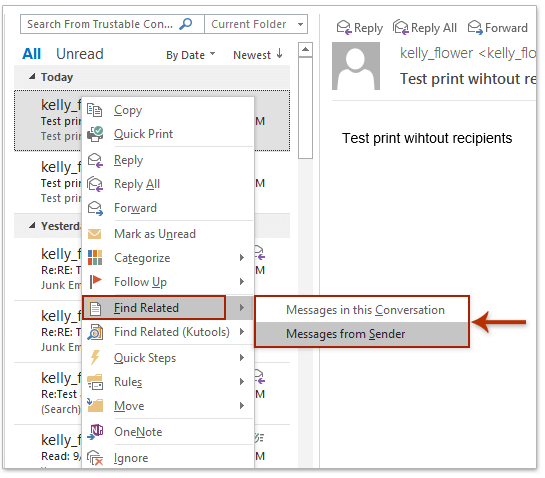
2. Ahora, el criterio de búsqueda [Conversación]:="asunto del correo seleccionado" se añade automáticamente al cuadro de "Búsqueda Instantánea", y todos los mensajes relacionados en la misma conversación han sido encontrados y listados en la lista de correos. Ver captura de pantalla:

Buscar mensajes relacionados del mismo nombre del remitente
También puedes encontrar mensajes relacionados del mismo remitente utilizando la función "Buscar Relacionados" en Outlook.
1. En la vista "Correo", haz clic derecho en el correo cuyo remitente deseas usar para encontrar mensajes relacionados y selecciona "Buscar Relacionados" > "Mensajes del Remitente" desde el menú contextual.
2. Ahora, el criterio de búsqueda de: “remitente” se añade al cuadro de "Búsqueda Instantánea", y todos los mensajes relacionados del mismo remitente son encontrados y listados en la lista de correos. Ver captura de pantalla:

Buscar mensajes relacionados de la misma dirección de correo electrónico del remitente
Con la función (búsqueda) "Remitente" de Kutools para Outlook ("haz clic para prueba gratuita"), puedes encontrar rápidamente todos los mensajes relacionados basados en la dirección de correo electrónico del remitente especificado en Outlook.
1. En la vista "Correo", selecciona el correo cuya dirección de correo electrónico del remitente usarás para encontrar mensajes relacionados y haz clic en "Kutools" > "Remitente". Ver captura de pantalla a continuación:
2. Ahora, la dirección de correo electrónico del remitente del correo seleccionado se añade automáticamente al cuadro de "Búsqueda Instantánea", y todos los mensajes relacionados basados en esta dirección de correo electrónico son encontrados y listados en la lista de correos.
Kutools para Outlook: Potencia Outlook con más de 100 herramientas imprescindibles. Pruébalo GRATIS durante 30 días, ¡sin compromiso! Por favor, leer más... ¡Descargar ahora!
"Buscar mensajes relacionados del mismo dominio del remitente"
Con la función (búsqueda) "Dominio del Remitente" de Kutools para Outlook ("haz clic para prueba gratuita"), puedes encontrar rápidamente todos los mensajes enviados o recibidos desde el mismo dominio del remitente especificado.
1. En la vista "Correo", selecciona el correo cuyo dominio del remitente usarás para encontrar mensajes relacionados y haz clic en "Kutools" > "Dominio del Remitente". Ver captura de pantalla a continuación:
2. Ahora, el dominio del remitente se añade automáticamente al cuadro de "Búsqueda Instantánea", y todos los mensajes enviados o recibidos desde este dominio son encontrados y listados en la lista de correos. Ver captura de pantalla arriba:
Kutools para Outlook: Potencia Outlook con más de 100 herramientas imprescindibles. Pruébalo GRATIS durante 30 días, ¡sin compromiso! Por favor, leer más... ¡Descargar ahora!
Buscar mensajes relacionados basados en un contacto
Con la función (Búsqueda) "Este Contacto" de Kutools para Outlook ("haz clic para prueba gratuita"), puedes encontrar rápidamente todos los mensajes enviados o recibidos del contacto especificado en Outlook.
1. En la vista "Personas" (o "Contactos"), selecciona el contacto en el que basarás la búsqueda de mensajes relacionados y haz clic en "Kutools" > "Este Contacto". Ver captura de pantalla a continuación:
2. Ahora, la dirección de correo electrónico de este contacto se añade automáticamente al cuadro de "Búsqueda Instantánea" en la vista "Correo", y todos los mensajes enviados o recibidos de este contacto son encontrados y listados en la lista de correos. Ver captura de pantalla arriba.
Kutools para Outlook: Potencia Outlook con más de 100 herramientas imprescindibles. Pruébalo GRATIS durante 30 días, ¡sin compromiso! Por favor, leer más... ¡Descargar ahora!
Demostración: buscar mensajes relacionados por remitente, dominio del remitente o contacto
Las mejores herramientas de productividad para Office
Noticia de última hora: ¡Kutools para Outlook lanza su versión gratuita!
¡Descubre el nuevo Kutools para Outlook con más de100 increíbles funciones! Haz clic para descargar ahora.
📧 Automatización de correo electrónico: Respuesta automática (disponible para POP e IMAP) / Programar envío de correo electrónico / CC/BCC automático por regla al enviar correo / Reenvío automático (Regla avanzada) / Agregar saludo automáticamente / Dividir automáticamente correos con múltiples destinatarios en emails individuales...
📨 Gestión de correo electrónico: Recuperar correo electrónico / Bloquear correos fraudulentos por asunto y otros filtros / Eliminar duplicados / Búsqueda Avanzada / Organizar carpetas...
📁 Adjuntos Pro: Guardar en lote / Desanexar en lote / Comprimir en lote / Guardar automáticamente / Desconectar automáticamente / Auto Comprimir...
🌟 Magia en la interfaz: 😊Más emojis bonitos y modernos / Avisos cuando llegan emails importantes / Minimizar Outlook en vez de cerrar...
👍 Funciones en un clic: Responder a Todos con Adjuntos / Correos antiphishing / 🕘Mostrar la zona horaria del remitente...
👩🏼🤝👩🏻 Contactos y Calendario: Agregar contacto en lote desde emails seleccionados / Dividir un grupo de contactos en grupos individuales / Eliminar recordatorio de cumpleaños...
Utiliza Kutools en tu idioma preferido — disponible en Inglés, Español, Alemán, Francés, Chino y más de40 idiomas adicionales.


🚀 Descarga con un solo clic — Consigue todos los complementos para Office
Muy recomendado: Kutools para Office (5 en1)
Descarga los cinco instaladores a la vez con solo un clic — Kutools para Excel, Outlook, Word, PowerPoint y Office Tab Pro. Haz clic para descargar ahora.
- ✅ Comodidad en un solo clic: Descarga los cinco paquetes de instalación en una sola acción.
- 🚀 Listo para cualquier tarea en Office: Instala los complementos que necesites cuando los necesites.
- 🧰 Incluye: Kutools para Excel / Kutools para Outlook / Kutools para Word / Office Tab Pro / Kutools para PowerPoint